Ako zmeniť pozadie v PowerPointe 2019

Naučte sa, ako jednoducho zmeniť pozadie v PowerPointe 2019, aby vaše prezentácie pôsobili pútavo a profesionálne. Získajte tipy na plnú farbu, prechod, obrázky a vzory.
OneNote pre iOS nemá veľa nastavení, ktoré môžete skutočne zmeniť. Klepnutím na tlačidlo Nastavenia v hornej časti domovskej obrazovky rýchlo vyvoláte okno Nastavenia.

Nasledujúci zoznam stručne popisuje položky v tomto okne:
Inovácia: OneNote pre iOS vám umožňuje mať zadarmo až 500 poznámok so všetkými funkciami aplikácie; ak chcete viac, budete musieť zaplatiť za aktualizáciu aplikácie.
Synchronizovať teraz: Klepnutím na túto položku okamžite zosynchronizujete všetky poznámky, ktoré sú nastavené na automatickú synchronizáciu.
Nastavenia poznámkového bloku : Klepnutím na túto položku vyberiete, ktoré poznámkové bloky sa majú automaticky synchronizovať, a súčasne rozhodnete, ktoré sa zobrazia na domovskej obrazovke aplikácie OneNote.
Veľkosť obrázka: Túto položku použite na určenie veľkosti obrázkov, ktoré pridáte do poznámok.
Odhlásiť sa: Klepnutím na túto položku sa odhlásite z OneNotu.
Pomoc a podpora: Táto položka vedie k oknu, ktoré poskytuje odkazy na dokumentáciu pomocníka a fóra podpory komunity.
Zmluvné podmienky: Klepnutím na túto položku si prečítajte zmluvné podmienky OneNotu.
Súkromie: Klepnutím sem si prečítajte dokumentáciu o ochrane osobných údajov OneNotu.
OneNote pre iOS obsahuje niektoré nastavenia v nastaveniach zariadenia, ktoré nie sú dostupné prostredníctvom aplikácie. Ak chcete získať prístup k týmto nastaveniam, ťuknite na ikonu Nastavenia na domovskej obrazovke zariadenia a ťuknite na ikonu OneNotu na table Nastavenia vľavo. Nastavenia OneNotu sa potom zobrazia napravo a sú nasledovné:
Synchronizovať iba cez Wi-Fi: Ak máte obmedzené množstvo dát, s ktorými môžete pracovať, pravdepodobne budete chcieť túto položku prepnúť na Zapnuté, aby ste neprekročili svoje dátové limity.
Resetovať aplikáciu: Ak máte chyby synchronizácie alebo iné chyby, ktoré sa samy neodstránia reštartovaním OneNotu, prepnite na možnosť Zapnuté a potom reštartujte OneNote, aby ste aplikáciu resetovali. Budete sa musieť prihlásiť do aplikácie; táto možnosť sa automaticky prepne na možnosť Vyp.
Verzia: Toto „nastavenie“ nemôžete zmeniť; jednoducho uvádza verziu aplikácie, ktorá je vo vašom zariadení.
Jednotlivé poznámky môžete nastaviť tak, aby sa synchronizovali automaticky – alebo nie –, ako aj to, či sa majú alebo nemajú zobrazovať na domovskej obrazovke. Ak to chcete urobiť, postupujte takto:
Na domovskej obrazovke klepnite na tlačidlo Nastavenia v hornej časti rozhrania OneNotu.
Ak chcete prejsť na domovskú obrazovku, ťukajte na tlačidlo Späť, kým to už nebude možné.
Klepnite na položku Nastavenia notebooku.
Zobrazí sa okno Nastavenia notebooku.
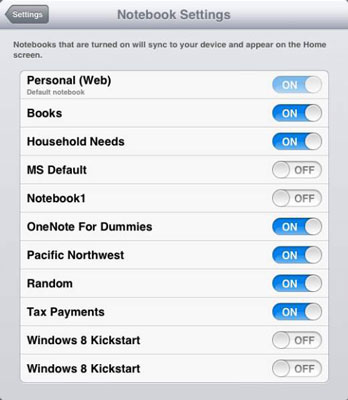
Klepnutím na posúvač Zapnuté vedľa poznámkového bloku ho vypnite.
Poznámkový blok s posúvačom Off vedľa neho sa nezobrazí na domovskej obrazovke ani sa automaticky nesynchronizuje.
Klepnite na tlačidlo Nastavenia v ľavom hornom rohu a potom klepnite na tlačidlo Zavrieť v pravom hornom rohu okna.
Vrátite sa na domovskú obrazovku s notebookmi nastavenými na Vypnuté, ktoré už nie sú viditeľné a už sa automaticky nesynchronizujú so SkyDrive.
OneNote vám ponúka niekoľko možností veľkosti obrázka. Tu je postup, ako zmeniť predvolenú veľkosť obrázka pre fotografie a obrázky pridané do poznámok:
Na domovskej obrazovke klepnite na tlačidlo Nastavenia v hornej časti rozhrania OneNotu.
Klepnite na Veľkosť obrázka v hornej časti okna.
Zobrazí sa okno Veľkosť obrázka s piatimi možnými nastaveniami:
Small: Táto položka nastaví obrázky na 0,5 megapixelov.
Stredné: Nastaví obrázky na 1 megapixel.
Large: Nastaví obrázky na 2 megapixely.
Skutočná veľkosť: Nastaví obrázky na skutočnú veľkosť.
Spýtať sa ma: Pri každom pridaní obrázka vás vyzve, aby ste sa rozhodli, akú veľkosť nastaviť.
Vyberte položku, ktorú chcete vybrať, a potom klepnutím na tlačidlo Nastavenia sa vráťte do okna Nastavenia.
Naučte sa, ako jednoducho zmeniť pozadie v PowerPointe 2019, aby vaše prezentácie pôsobili pútavo a profesionálne. Získajte tipy na plnú farbu, prechod, obrázky a vzory.
Excel poskytuje štyri užitočné štatistické funkcie na počítanie buniek v hárku alebo zozname: COUNT, COUNTA, COUNTBLANK a COUNTIF. Pre viac informácií o Excel funkciách, pokračujte.
Objavte efektívne klávesové skratky v Exceli 2013 pre zobrazenie, ktoré vám pomôžu zlepšiť produktivitu. Všetky skratky sú začiatkom s Alt+W.
Naučte sa, ako nastaviť okraje v programe Word 2013 s naším jednoduchým sprievodcom. Tento článok obsahuje užitočné tipy a predvoľby okrajov pre váš projekt.
Excel vám poskytuje niekoľko štatistických funkcií na výpočet priemerov, režimov a mediánov. Pozrite si podrobnosti a príklady ich použitia.
Excel 2016 ponúka niekoľko efektívnych spôsobov, ako opraviť chyby vo vzorcoch. Opravy môžete vykonávať po jednom, spustiť kontrolu chýb a sledovať odkazy na bunky.
V niektorých prípadoch Outlook ukladá e-mailové správy, úlohy a plánované činnosti staršie ako šesť mesiacov do priečinka Archív – špeciálneho priečinka pre zastarané položky. Učte sa, ako efektívne archivovať vaše položky v Outlooku.
Word vám umožňuje robiť rôzne zábavné veci s tabuľkami. Učte sa o vytváraní a formátovaní tabuliek vo Worde 2019. Tabuľky sú skvelé na organizáciu informácií.
V článku sa dozviete, ako umožniť používateľovi vybrať rozsah v Excel VBA pomocou dialógového okna. Získajte praktické tipy a príklady na zlepšenie práce s rozsahom Excel VBA.
Vzorec na výpočet percentuálnej odchýlky v Exceli s funkciou ABS pre správne výsledky aj so zápornými hodnotami.






